|
一:VNC介绍: VNC是一款远程桌面连接的一个应用程序,一般用于操作系统安装的时候,或者在连接具有图形界面程序的计算机。 二:适用环境:
1.OS安装
2.连接具有图形界面程序的计算机
三:安装环境:
阿里云的ECS CentOS 6.5(无图形界面应用程序)
四:配置安装:
1.CentOS 图形界面程序GNOME安装:
[iyunv@iZ25695i34gZ ~]# yum groupinstall -y "Desktop" "Desktop Platform" "Desktop Platform Development" "Fonts" "General Purpose Desktop" "Graphical Administration Tools" "Graphics Creation Tools" "Input Methods" "X Window System" "Chinese Support [zh]" "Internet Browser"
2.VNC服务器安装:
1
| [iyunv@iZ25695i34gZ ~]# yum install tigervnc-server -y
|
3.VNCSERVER配置:
1
| [iyunv@iZ25695i34gZ ~]# vim /etc/sysconfig/vncservers
|
# Use "-localhost" to prevent remote VNC clients connecting except when
# doing so through a secure tunnel. See the "-via" option in the
# `man vncviewer' manual page.
# VNCSERVERS="2:myusername"
VNCSERVERS="1:root 2:bbchexian"
VNCSERVERARGS[1]="-geometry 1920x1080"
VNCSERVERARGS[2]="-geometry 1920x1080"
# VNCSERVERARGS[2]="-geometry 800x600 -nolisten tcp -localhost"
说明:红色标注第一行定义,用于连接VNCSERVER的桌面号与用户名;多个用户之间用空格隔开;
第二行说明客户端连接时的分辨率,可根据自己的客户端分辨率实际情况修改。
4.VNC用户初始化:
用相关用户登录Linux操作系统,进入bash中输入vncpasswd即可设置用户的密码。在当前用户的家目录下会生成几个文件如下:
1
2
| [iyunv@iZ25695i34gZ .vnc]# ls
iZ25695i34gZ:1.log iZ25695i34gZ:1.pid passwd xstartup
|
5.修改xstartup脚本中的最后一行使其使用GNOME;
1
2
3
4
5
| [ -r $HOME/.Xresources ] && xrdb $HOME/.Xresources
xsetroot -solid grey
xterm -geometry 80x24+10+10 -ls -title "$VNCDESKTOP Desktop" &
#twm &
gnome-session &
|
将默认twm注释掉:
6.启动VNCSERVER,观察端口监听状态:
[iyunv@iZ25695i34gZ .vnc]# service vncserver restart ;ss -tnl
 五:客户端配置:
五:客户端配置:
下载相应版本的VNC Viewer;连接输入对应用户的密码即可;

6:完成配置:
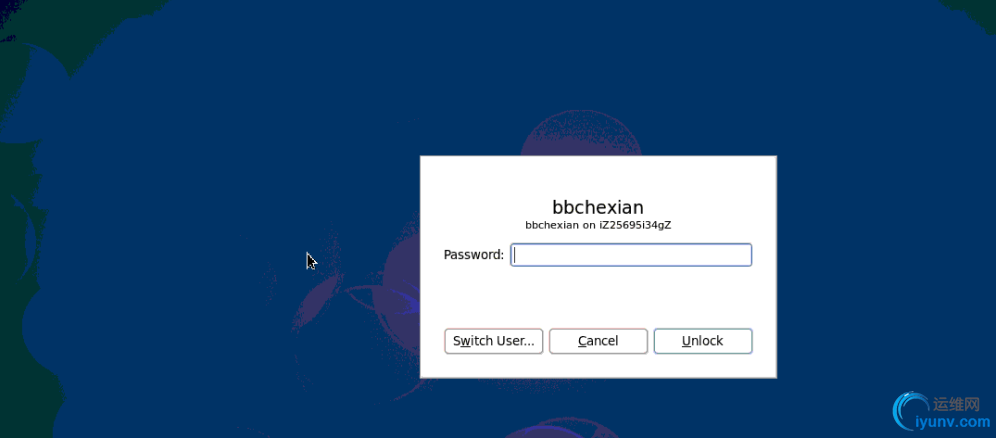
总结:
VNC连接后在网络中发送的报文都是明文的,因此安全性欠缺,如果没有必要尽量避免使用VNC服务;
|